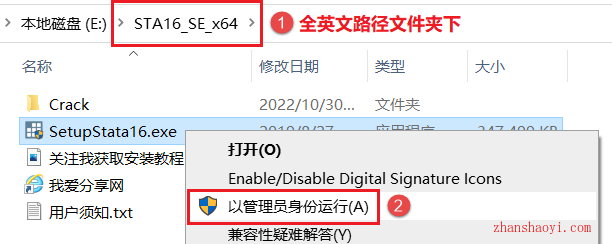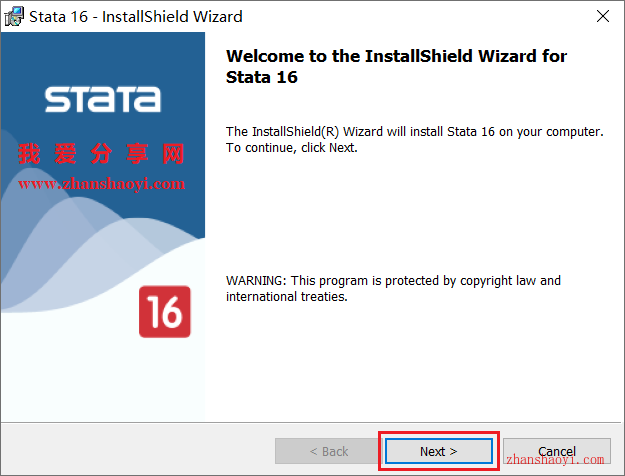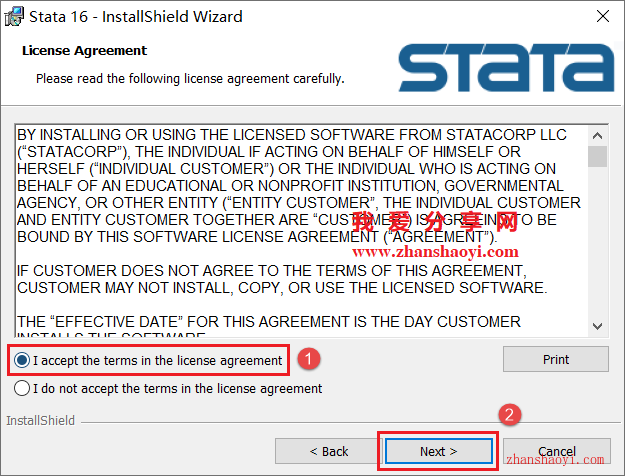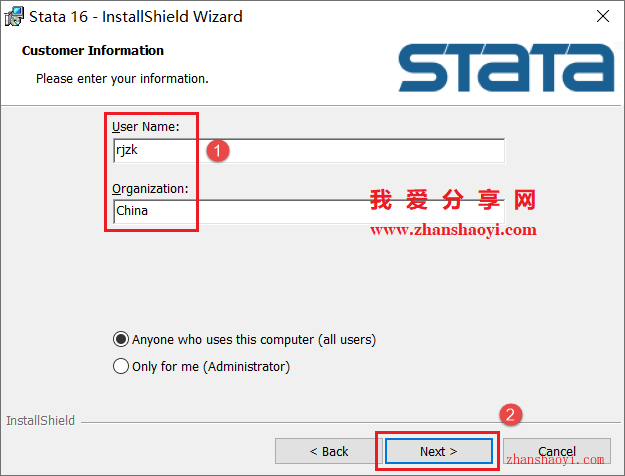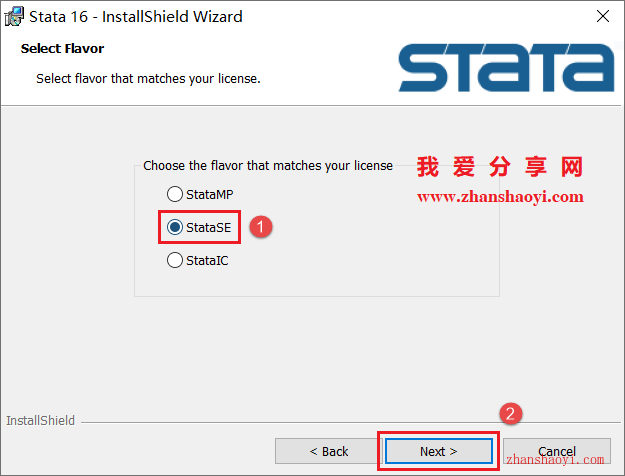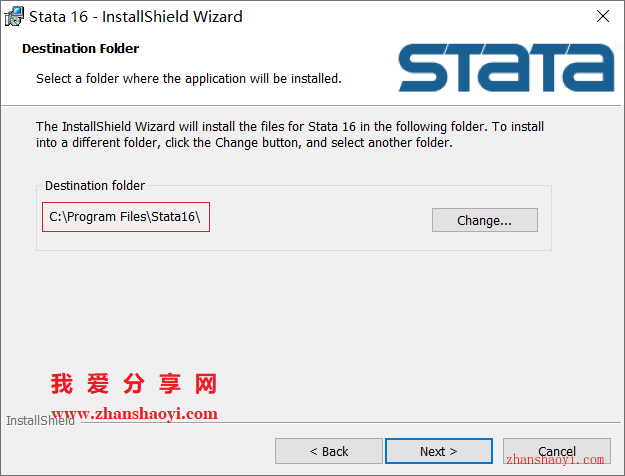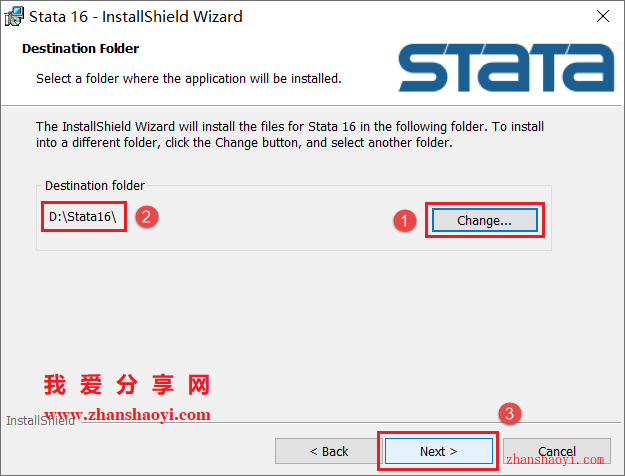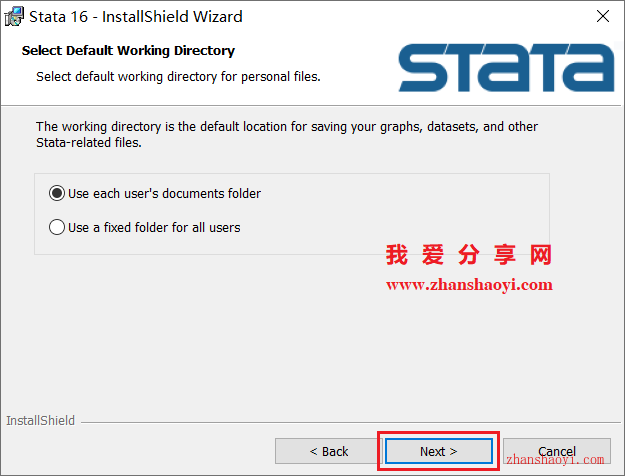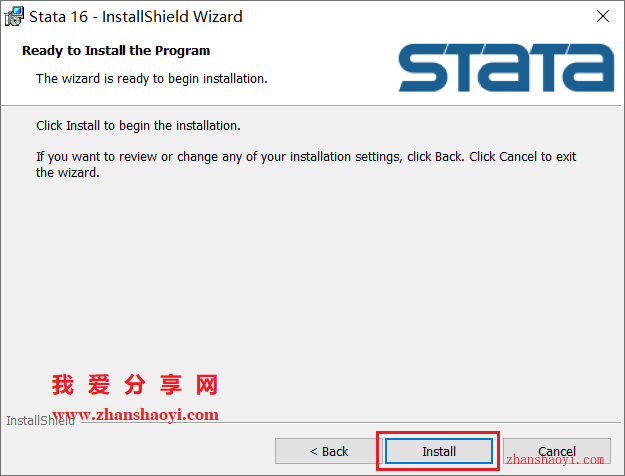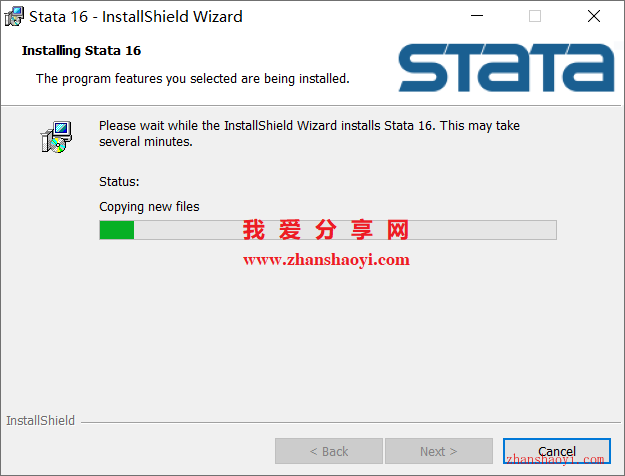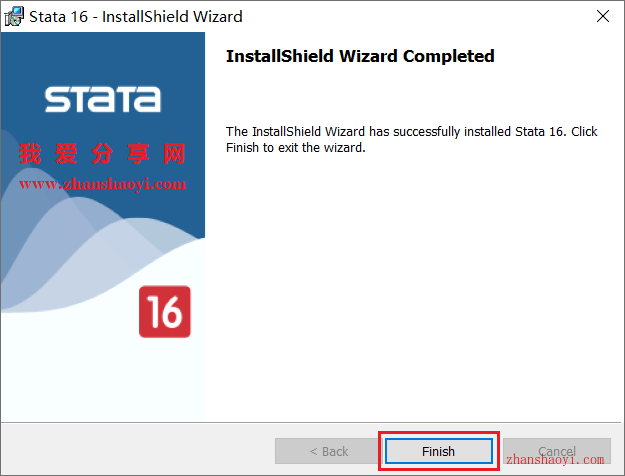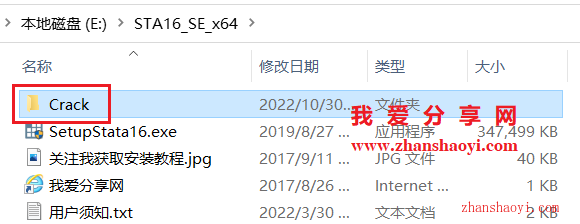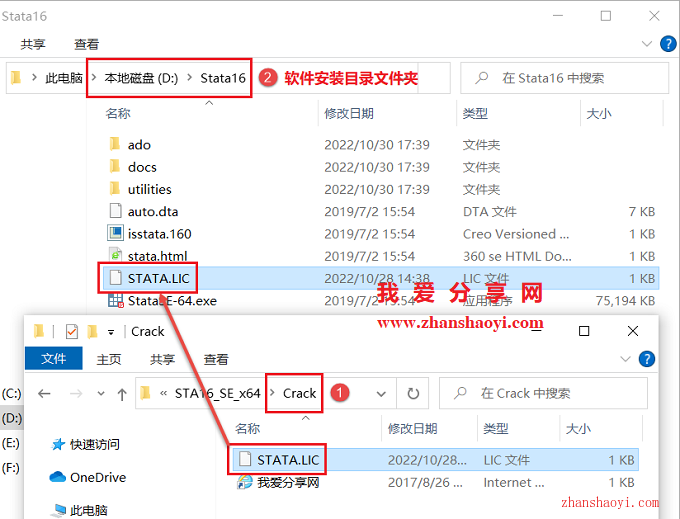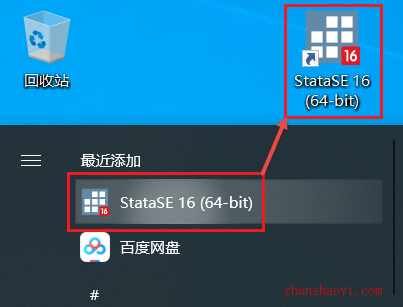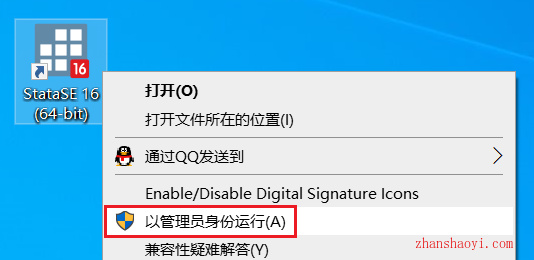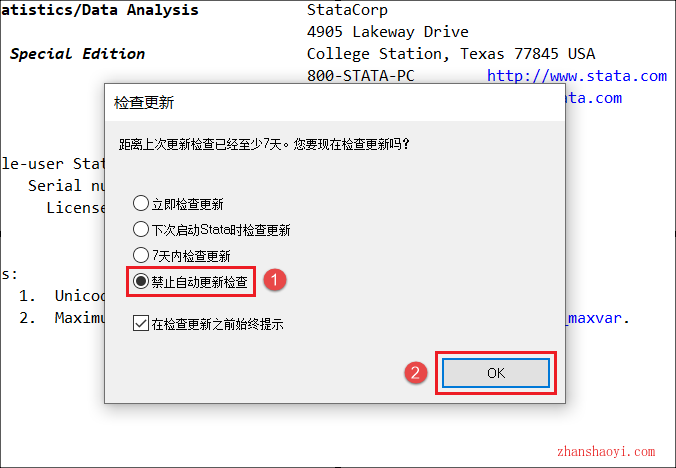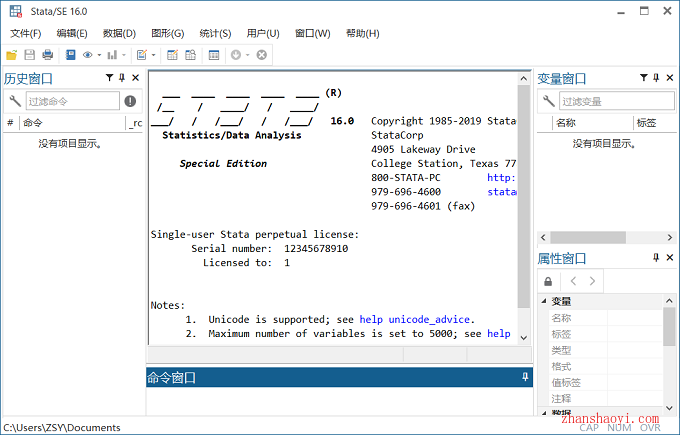软件下载:
Stata 16 SE版中文版:【点我下载】
安装前须知:
1.安装全程须断网,否则安装不成功;
2.安装前先关闭360、电脑管家等所有杀毒软件,防止误杀补丁,导致安装失败;
3.Stata16SE适用于Win7/10(64位)系统,亲测可用!
Stata16 SE WIN10 64位安装步骤:
1、先使用“百度网盘客户端”下载STA16_SE_x64软件安装包(含Crack文件)到电脑英文路径文件夹下,并鼠标右击进行解压缩,安装前先断开电脑网络,然后找到SetupStata16.exe,鼠标右键选择【以管理员身份运行】
2、正在提取安装文件,稍等片刻
3、进入安装界面,点击【Next】
4、许可协议,先勾选“I accept the…”,然后点击【Next】
5、在User Name和Organization栏输入任意英文即可,然后勾选“Anyone who uses…”,点击【Next】
6、先勾选“StataSE”,安装SE版,然后点击【Next】
7、选择软件安装路径,默认安装在C盘,点击【Change】可修改路径,注意:软件安装路径文件夹名不能含有中文字符!小编这里将软件安装在D盘Stata16文件夹下,然后点击【Next】
温馨提示:请记住软件安装路径,后续操作需要用到。
8、默认,点击【Next】
9、点击【Instal】
10、正在安装,这个过程大概需要10分钟左右的时间,请耐心等待…
11、安装完成,点击【Finish】
12、返回初始软件安装包,双击打开“Crack”文件夹
13、将STATA.LIC文件复制粘贴到软件安装目录(见第7步)文件夹下,默认安装路径:C:\Program Files\Stata16
14、WIN10不自动创建桌面图标,点击桌面左下角“开始”按钮在弹出右侧程序列表中找到StataSE16(64-bit)快捷方式,鼠标左键按住不放直接拖拽至桌面生成图标,方便以后打开使用
15、返回电脑桌面,找到StataSE16图标,鼠标右击选择【以管理员身份运行】
16、先勾选“禁止自动更新检查”,然后点击【OK】
17、打开StataSE16,中文版界面如下,下面可以正常使用了